Создание сводных таблиц Excel 2010 на основе данных Microsoft Access
Программа Microsoft Access очень часто применяется для управления наборами таблиц, которые связаны согласно определенным правилам или полям (как, например, таблицы Покупатели, Заказы и Доход одной базы данных).
При управлении данными в Access в ваше распоряжение предоставляются все преимущества реляционных баз данных: целостность информации, отсутствие избыточных данных и получение необходимых сведений с помощью запросов. Для большинства пользователей Excel базы данных Access предоставляют ценность только как хранилища информации, данные из которых извлекаются с помощью запросов. После импорта данных в Excel их можно представить в виде сводных таблиц, а потому и быстро проанализировать самым тщательным образом.
Проблема такого подхода заключается в том, что он предполагает хранение в одной рабочей книге сразу двух копий одного и того же набора данных: на рабочем листе и в кеше сводной таблицы. Это автоматически делает рабочую книгу громоздкой, а ее файл — в два раза большего размера, чем того требует ситуация. Конечно, существует способ повышения эффективности обработки внешних данных Access.
В Excel 2010 поддерживается удивительно простой способ извлечения данных из файлов Access, не требующий создания двух их копий. Просто запустите Excel на выполнение и откройте пустую рабочую книгу. Далее перейдите на вкладку ленты Данные (Data) и в группе Получение внешних данных (Get External Data) щелкните на кнопке Из Access (From Access), как показано на рис. 7.19.

Рис. 7.19. Щелкните на кнопке Из Access, чтобы получить данные из базы данных Access
На экране появится диалоговое окно, где запрашивается база данных, которой будет извлекаться информация. Укажите исходную базу данных. После выбора базы данных на экране появится диалоговое окно, подобное показанному на рис. 7.20. В нем перечислены все таблицы и запросы, присутствующие в указанной базе данных. В нашем примере выбран запрос Sales_By_Employee. Щелкните на кнопке ОК.

Рис. 7.20. Выберите запрос или таблицу, данные которой нужно проанализировать
На рис. 7.20 показано, что в диалоговом окне Выделить таблицу (Select Table) присутствует столбец Тип (Туре). В Access существуют два типа объектов, которые могут импортироваться в Excel: представление (view) и таблица (table). Представления соответствуют запросам Access.
В нашем примере Sales_By_Employee — это запрос Access. Таким образом, в сводную таблицу будет импортироваться результат выполнения запроса. Это очень важный аспект обработки данных. Сбор необходимых данных, соответствующих запросу, выполняет программа Access, a Excel всего лишь обеспечивает их анализ.
Следующим на экране появляется диалоговое окно Импорт данных (Import Data). В нем указывается формат, в котором будут импортироваться данные. Как видно на рис. 7.21, можно импортировать исходные данные как таблицу, сводную таблицу или сводную таблицу с соответствующей диаграммой. Кроме того, нужно указать Excel, куда именно следует поместить данные.
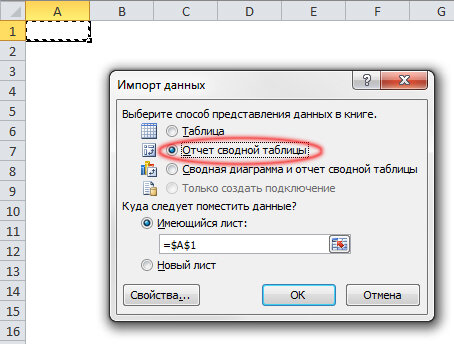
Рис. 7.21. Установите переключатель Отчет сводной таблицы
Установите переключатель Отчет сводной таблицы (PivotTable Report) и щелкните на кнопке ОК. Начиная с этого момента вы будете наблюдать на экране рабочий лист Excel с диалоговым окном Список полей сводной таблицы (PivotTable Field List). Теперь можно выполнять любые операции с только что созданной сводной таблицей (рис. 7.22).

Рис. 7.22. Сводная таблица готова к применению
Преимущество описанного метода заключается в сохранении в рабочем файле только одной копии исходных данных, которая заносится в кеш сводной таблицы. Ни в каких рабочих листах в явном виде импортированные данные не сохраняются. Представляет ли это проблему, если вы захотите вывести импортированные данные? Конечно же, нет!
Можно указать в сводной таблице представить исходные данные в нужном виде, для чего достаточно дважды щелкнуть на соответствующем значении. На рис. 7.23 показан результат двойного щелчка на значении Общий итог для менеджера с фамилией Gall (Галл). В результате на рабочем листе будут выведены все записи, в которых содержатся значения, принимающие участие в вычислении общего итога для мистера Галла. Все указанные данные автоматически помещаются на отдельный рабочий лист.
При создании сводной таблицы на основе базы данных Access вы сможете обновить ее данные только в случае доступности исходной таблицы или запроса. Таким образом, удаление, перемещение или переименование базы данных или отдельных ее компонентов приводит к нарушению связи сводной таблицы с внешним источником, а потому и невозможности ее обновления.
Именно по этой причине многие клиенты, использующие связанные с базой данных сводные таблицы, не могут своевременно обновлять информацию, и из-за этого отказываются от применения внешних источников информации. Поэтому лучше всего при создании сводных таблиц использовать внешние данные, располагаемые на общедоступных файловых серверах.

Рис. 7.23. Двойной щелчок на итоговом значении в области данных сводной таблицы приводит к выводу всех строк, принимающих участие в вычислении этого общего итога
